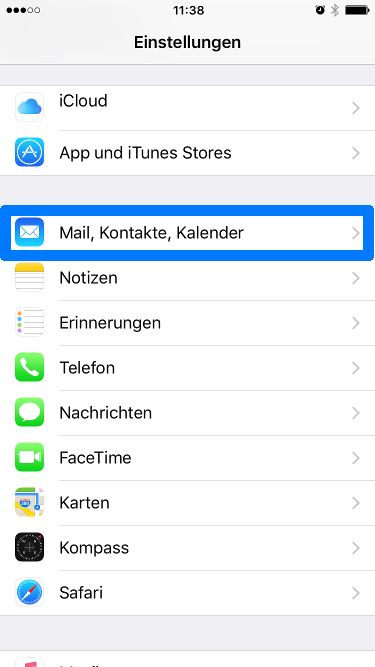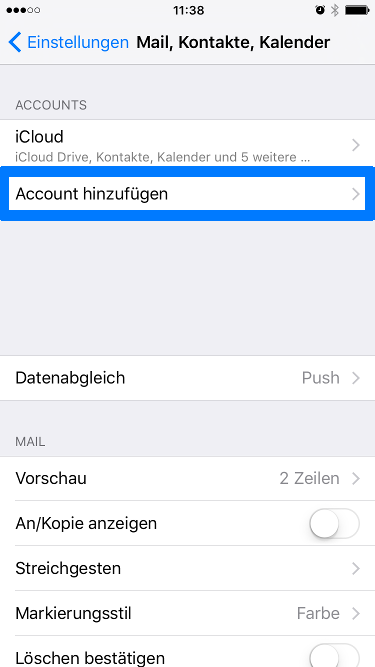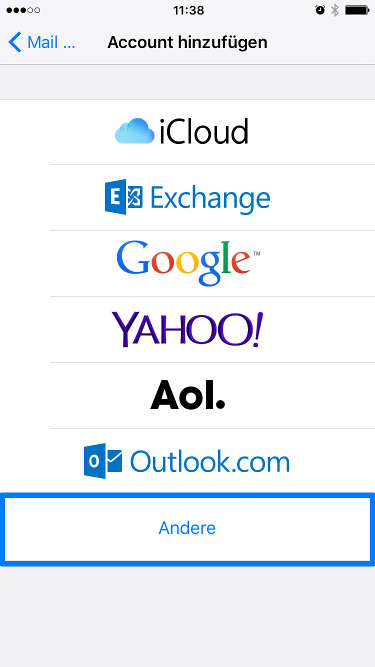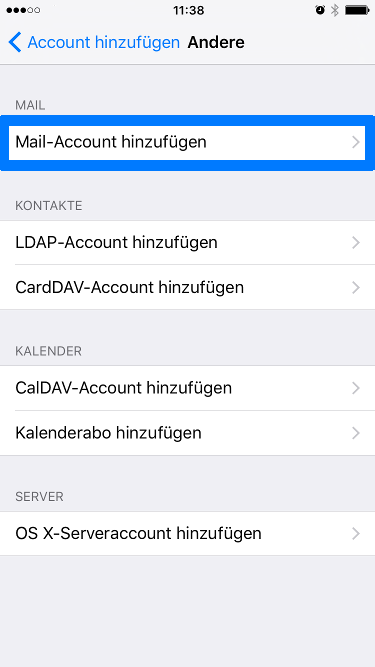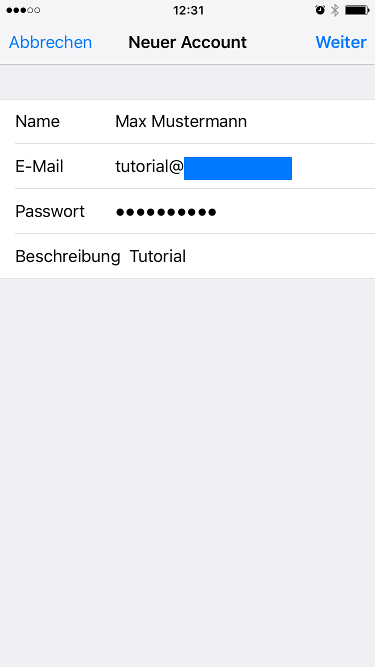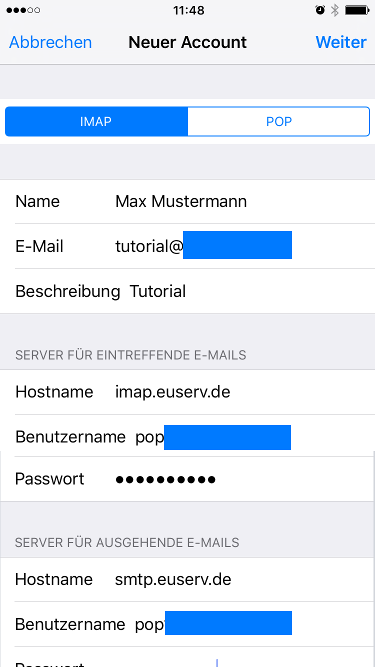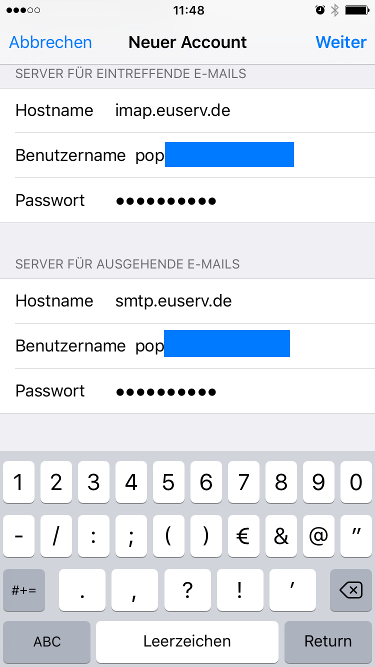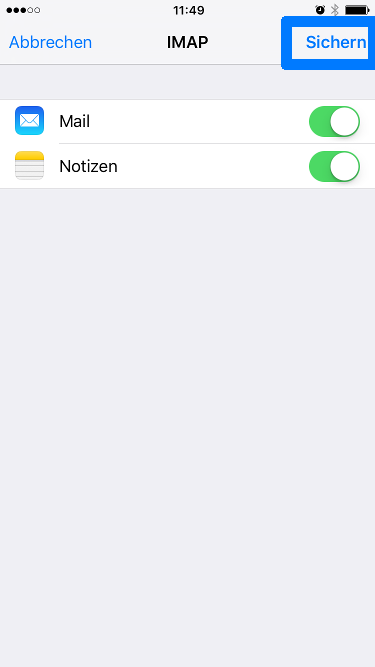Manual Konfiguration iPhone iOS 9
Aus EUserv Wiki
(Unterschied zwischen Versionen)
Svtr1 (Diskussion | Beiträge) (Die Seite wurde neu angelegt: „{{Languages|Manual Konfiguration iPhone iOS 9}} Kategorie:Email-Einrichtung Kategorie:Service_+_Support '''''Email-Konto-Einrichtung iPhone unter iOS 9'…“) |
Svtr1 (Diskussion | Beiträge) |
||
| Zeile 5: | Zeile 5: | ||
__TOC__ | __TOC__ | ||
= Email-Konto-Einrichtung iPhone unter iOS 9= | = Email-Konto-Einrichtung iPhone unter iOS 9= | ||
| - | |||
| - | |||
Um Ihren E-Mail-Account auf dem iPhone unter iOS 9 einzurichten, gehen Sie wie folgt vor: | Um Ihren E-Mail-Account auf dem iPhone unter iOS 9 einzurichten, gehen Sie wie folgt vor: | ||
| Zeile 14: | Zeile 12: | ||
<center> | <center> | ||
| - | [[Datei: | + | [[Datei:guide_ios9_01.png]] |
</center> | </center> | ||
| Zeile 22: | Zeile 20: | ||
<center> | <center> | ||
| - | [[Datei: | + | [[Datei:guide_ios9_02.png]] |
</center> | </center> | ||
| Zeile 29: | Zeile 27: | ||
<center> | <center> | ||
| - | [[Datei: | + | [[Datei:guide_ios9_03.png]] |
</center> | </center> | ||
| Zeile 36: | Zeile 34: | ||
<center> | <center> | ||
| - | [[Datei: | + | [[Datei:guide_ios9_04.png]] |
</center> | </center> | ||
| Zeile 44: | Zeile 42: | ||
<center> | <center> | ||
| - | [[Datei: | + | [[Datei:guide_ios9_05.png]] |
</center> | </center> | ||
| Zeile 60: | Zeile 58: | ||
<center> | <center> | ||
| - | [[Datei: | + | [[Datei:guide_ios9_07.png]] |
</center> | </center> | ||
| Zeile 68: | Zeile 66: | ||
<center> | <center> | ||
| - | [[Datei: | + | [[Datei:guide_ios9_08.png]] |
</center> | </center> | ||
Version vom 10:41, 15. Okt. 2015
| | Languages: |
Deutsch |
Email-Konto-Einrichtung iPhone unter iOS 9
Inhaltsverzeichnis |
Email-Konto-Einrichtung iPhone unter iOS 9
Um Ihren E-Mail-Account auf dem iPhone unter iOS 9 einzurichten, gehen Sie wie folgt vor:
- Tippen Sie unter Einstellungen auf Mail, Kontakte, Kalender.
- Fügen Sie Ihren Account hinzu, indem Sie auf Account hinzufügen tippen.
- Tippen Sie auf Andere
- Tippen Sie auf Mail-Account hinzufügen.
- Geben Sie Ihre Account-Informationen ein und tippen Sie auf Weiter.
- Geben Sie unter SERVER FÜR EINTREFFENDE E-MAILS Ihren Benutzernamen, Ihr Kennwort und den Hostnamen imap.euserv.de ein.
- Geben Sie unter SERVER FÜR AUSGEHENDE E-MAILS Ihren Benutzernamen, Ihr Kennwort und den Hostnamen smtp.euserv.de ein.
- Um die Einrichtung abzuschließen, tippen Sie auf Sichern.